alias常见小问题汇总20例
Alias常见10点问答

Alias常见10点问答1.alias里的各种物体怎么对齐?答:使用一条线(或是格点)和PIVOT来移动对象对齐即可ALIAS不像RHINO等其它软件提供某些快速的ICON指令,不过他强大的编辑性,让它的自由建构凌驾所有软件之上。
2.怎么删除IMAGE PLANE?答:windows>edit>camera>image plane> deleteIMAGE LAYER pick>image plane>(pick) delete key > go3 .ALIAS的最高精度是多少?在哪里设置?PREFERENCE> CONSTRUCTION OPTIONS4. 请教Alias for win的StudioPaint模块在哪?在启动的界面中,Studio让选择一个模块去启动,怎么没有Studio Paint这个选项呢?到底有没有?应该怎么去启动?答:NT版没有单独的模块,但集成到其他各个模块中了。
不用启动就在左边的palette 选单第二组icon 。
5.ALIAS的CV点选择HOTKEYS问题?MAYA里很方便,4个方向键就可以移动在U、V 里的位置?答:MARKING MENU可以自己调,内定是CTRL SHIFT左键向右。
6.捕捉在哪里设置?ALIAS支持哪些捕捉?很难画折线?ALIAS在这方面怎么不如RHI NO方便,是历史习惯?有它的原因吧?答:简单就是美,只提供线上点(CTRL)、线(CTRL ALT)、格点(ALT) 三种吸附,从未遇过问题,如果RHINO的功能很必要,ALIAS就白白发展到9.7版。
不用怀疑,只是你还不习惯而已多翻HELP,你会发现ALIAS的博大精深(HELP的内容量大概是RHINO的五到十倍吧),在keyline里面可以画很多种的折线,而且有各种的捕捉。
7.命令镜像复制mirror在哪里找不到?答:两种方式MIRROR,一种是DUPLICATE OBJECT里面的TRANSLATION指定_1 负的就是镜射,看你是要针对哪个坐标轴镜射(X Y Z),另外一种原因,模块没有全开或是没有打开PREFERENCES的长选单选项,Edit > DUPLICATE >应该有MIRROR选项。
Alias无限技巧

14.快速使用菜单栏命令
双击菜单栏任一个菜单,就可以重复该菜单上次执行的命令……
15.自定义工作区Windows布局
(本人对这条比较郁闷)
Alias的工作区Windows布局是需要根据个人习惯设定的,默认按F9一般是Top+Left+Back+Persp的,当我们需要Top+Left+Front+Persp这样的布局时,只要将Back窗口删掉(在Delete菜单中有命令),新建一个Front窗口,然后将窗口拖曳到想要的布局(如四个窗口平分工作区,Top在左上角,Left在左下角,Persp在右上角,Front在右下角)。最后用Layouts\Save Current Layout在默认目录下保存一个user_windows.view文件,注意名称不用改,以后按F9就你想要的工作区Windows布局了。
7. 快速更改Grid Preset
每次修改Grid的密度都点击这个命令?其实在Alias中Modeling Shelf和Contrl Panel菜单中命令是可以通过 Ctrl+中键复制的,并且每个复制的(Grid Preset)命令都独立保存自己的参数——复制几个同样的Shelf保存常用的参数就不用每次都去修改命令的参数了。
关闭退出Aliasstudio后你可以复制保存UserPrefs****文件夹以备份,亦可以删除UserPrefs****文件夹内容以恢复软件的默认设置。要使用原来的备份的界面及参数,只要将备份的UserPrefs****文件覆盖现在的即可。由于这个文件夹就是系统用户文件夹内,而且软件首次启动必须新建这些文件,所以安装Alias的时候就要注意当前Windows用户名不能是中文09开始增加了一个保存用户软件软件使用参数的工具,Windows\User Preferences。工具只会生成一个文件,方便用户转到别的计算机上仍然可以方便使用自己设定好的软件布局和命令参数
Alias 2010工程师(2级)认证参考样题
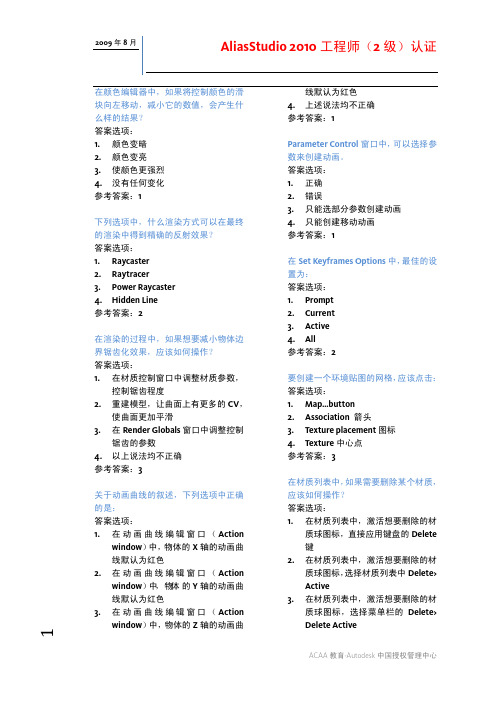
ACAA 教育-Autodesk 中国授权管理中心
1
2009 年 8 月
在渲染的过程中,如果想要减小物体边 界锯齿化效果,应该如何操作? 答案选项: 1. 在材质控制窗口中调整材质参数,
控制锯齿程度 2. 重建模型,让曲面上有更多的 CV,
使曲面更加平滑 3. 在 Render Globals 窗口中调整控制
锯齿的参数 4. 以上说法均不正确 参考答案:3
关于动画曲线的叙述,下列选项中正确 的是: 答案选项: 1. 在 动 画 曲 线 编 辑 窗 口 ( Action
window)中,物体的 X 轴的动画曲 线默认为红色 2. 在 动 画 曲 线 编 辑 窗 口 ( Action window)中,物体 的 Y 轴的动画曲 线默认为红色 3. 在 动 画 曲 线 编 辑 窗 口 ( Action window)中,物体的 Z 轴的动画曲
线默认为红色 4. 上述说法均不正确 参考答案:1
曲线上的第二个 CV 点的意义是: 答案选项: 1. 曲线的开始 2. 曲线的方向 3. 曲线的长度 4. 曲线的弧度 参考答案:2
AliasStduio 软件中,默认状态下生成的 曲面类型是下面哪一种? 答案选项: 1. Bézier 2. NURBS 3. Class-A 4. 以上都不是 参考答案:2
1 个 span 的线段, 最多有几个 CV 点? 答案选项: 1. 8 个 2. 9 个 3. 10 个 4. 11 个 参考答案:3
alias问题集2(整理中 待续)
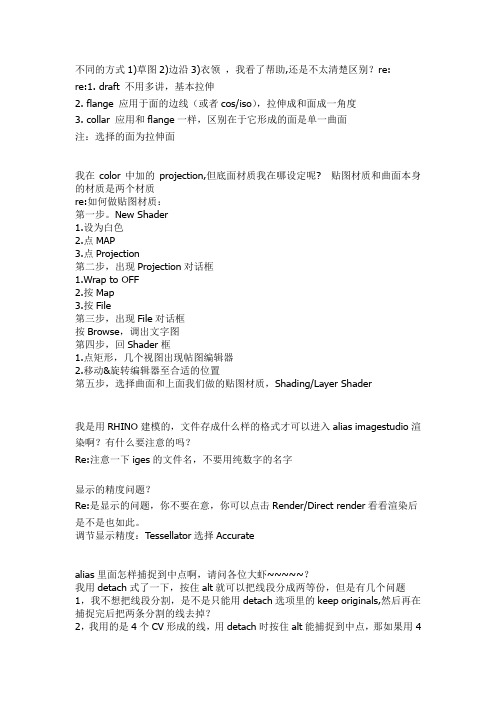
不同的方式1)草图2)边沿3)衣领,我看了帮助,还是不太清楚区别?re:re:1. draft 不用多讲,基本拉伸2. flange 应用于面的边线(或者cos/iso),拉伸成和面成一角度3. collar 应用和flange一样,区别在于它形成的面是单一曲面注:选择的面为拉伸面我在color中加的projection,但底面材质我在哪设定呢?贴图材质和曲面本身的材质是两个材质re:如何做贴图材质:第一步。
New Shader1.设为白色2.点MAP3.点Projection第二步,出现Projection对话框1.Wrap to OFF2.按Map3.按File第三步,出现File对话框按Browse,调出文字图第四步,回Shader框1.点矩形,几个视图出现帖图编辑器2.移动&旋转编辑器至合适的位置第五步,选择曲面和上面我们做的贴图材质,Shading/Layer Shader我是用RHINO建模的,文件存成什么样的格式才可以进入alias imagestudio渲染啊?有什么要注意的吗?Re:注意一下iges的文件名,不要用纯数字的名字显示的精度问题?Re:是显示的问题,你不要在意,你可以点击Render/Direct render看看渲染后是不是也如此。
调节显示精度:Tessellator选择Accuratealias里面怎样捕捉到中点啊,请问各位大虾~~~~~?我用detach式了一下,按住alt就可以把线段分成两等份,但是有几个问题1,我不想把线段分割,是不是只能用detach选项里的keep originals,然后再在捕捉完后把两条分割的线去掉?2,我用的是4个CV形成的线,用detach时按住alt能捕捉到中点,那如果用4个以上的CV形成的线,用detch时按住alt却能捕捉到好几个点,CV越多,捕捉的点就越多,我就不知道哪个是中点了,所以想问问detach时按住alt所得到的点是以什么原理来定的?3,如果我在detach时按住alt定位点,在起点时上方的命令栏里的parameter 值为0,末点的parameter值比如是9,那是不是parameter值只要在4.5就是中点?Re:按住alt所得到的点是两EP点之间parameter值的一半,非真正的曲线长度中点要得到真正的曲线中点,用下面这个方法:用insert命令点线上任一处,打开information设%Arc Length百分比(中点就是50%),再GO,就多出一EP点此EP点是真正的曲线中点本人在学ALIAS时感到以下几点疑惑,请大大们指教.1. ALIAS是否可以通过方程式来控制曲线和曲面的构建.比如下面所附图片在PRO中是很方便就能做出来的,在ALIAS中怎样构造?2. 在ALIAS中撤面与构面的基本思路会不会与PRO一样.ALIAS不可以方程式驱动做线/面这个管子在Alias里虽非难事,但肯定没Proe来的方便且Proe参数驱动,修改方便Re:proe会点啦,其难点小弟认为还是在它的参数化设计方面。
10个Alias知道也不迟的小技巧ALIAS

作者林肯不论你是新用户或重度使用者,常碰上一些较为繁琐的操作又或者将部份操作环节仰赖到其他软体来执行,本篇文章分享一些你可能还不知道的小方法来免于你的烦恼,那请拿好你得笔记一起来学习吧!10个Alias 知道也不迟的小技巧【10个小技巧】ALIAS图像去背Step 1Palette →Paint →(任一笔刷工具用滴管吸取想要去掉的颜色)→Paint Edit →Erase Paper※ Erase Paper工具需到Utilities →Plug in Manager 开启Alias 是有去背的功能,在操作的过程中往往这些图片大面积的底色容易遮挡到产品,使得在观察产品外型过程中相当的困扰,那么大多数用户的作法会添加一个新的图层将它作为显示/隐藏用途或调整图片透明度,本篇分想透过去背工具能够让用户更直观的来查看图像和模型。
三视图去背后建模更清晰Transform CV 快速选取Step 2渐变控制可直接选取最终截止渐变的单一CV 点,直观改变想变动的点数。
拿捏造型曲面Transform CV 视为操作相当频繁的工具,当产品复杂曲面CV 过点多的情况下在选点上很容易造成误选或不方便选取,本篇分享小技巧让选点更便利更直观。
Transform CV 选取控制点更方便◢.同CV 点数想要更改位置但又不想重新选取可按住Ctrl +方向键来改变所需位置。
◢.变更后的CV 点若想与变动之前的位置作比较,勾选Proxy display 可进行查看。
◢.自动备份Step 3由于Alias 硬体配置需求较高一直存在容易当机的情形,对用户来说无预警的当机往往会造成时间成本的浪费,那么要如何避免当机后资料不遗失呢?以下提供两种方法给各位。
自动备份让资料不遗失※保持良好时时存档习惯才是最正确作法。
Check PointsM Save And Exit开启Auto Save 工具可以纪录入每一个操作指令,当意外发生当机或想回到先前操作,再次打开Checkpoints ,Retrieve 指定的时间点即完成回复。
STAAD常见问题解答

STAAD/CHINA常见问题解答目录概述。
第一部分:结构建模常见问题。
第二部分:分析计算常见问题。
第三部分:结构设计常见问题。
第四部分:其它常见问题。
第五部分:其它问题。
概述。
(1)第一部分:结构建模常见问题。
(1)1. 问题:能否将中国H型钢加到标准型钢库中? (1)2. 问题:如何将标准型钢库中的型钢名称和截面特性拷贝到文件中? (1)3. 问题:如何调用日本型钢库作为外部截面库? (2)4. 问题:在使用SSDD的中国型钢库中无H型钢,而建立用户型钢表时,TC(顶面加板)与BC(底面加板)难以实现。
而TC、BC在加固工程时时经常要用到的。
在日本型钢库中有H型钢,但我选取后,在进入SSDD时程序提示:“can not findtype-H100X100X6 of code-Japanese请问如何解决在进入SSDD时,程序不读取他国家的型钢库的问题? (2)5. 问题:门式钢架规程适用范围? (2)6. 问题:使用中国规范时,能否自动生成风荷载? (2)7. 问题:是否有钢管砼?怎么生成? (3)8. 问题:可否增加格构式截面,如三个圆管组成的三角格构式截面或四个角钢。
组成的格构式截面,在STAAD里如何考虑? (3)9. 问题:节点荷载输入只有整体坐标方向,其他方向该如何处理? (3)10. 问题:STAAD-CHINA中的反应谱是否为中国规范GB500011-2001吗? (3)11. 问题:大跨结构,竖向地震作用如何记入? (4)12. 问题:在杆件模型中,对于墙板结构,例如工业炉,不是较厚的板,而是5mm厚的钢板,上有纵横两方向的型钢加劲肋。
如想将其简化为杆件模型,是否可考虑简化为交叉斜撑?应按什么原则进行? (4)13. 问题:曲线型拱一般结果划分多线连接后截面定义能否不进行? (4)14. 问题:在STAAD.Pro中我想用主从节点命令建立一个刚性的膜结构,问题是两个柱子都被40英寸等分,第一根柱通过1、2节点相连,第二根柱通过3、4节点相连,我想在2、4节点做刚性连结,程序给出错误信息,用什么方法可以把它们连在一起? (4)15. 问题:我使用圆柱坐标建立了曲梁,我试着在曲梁上定义一个移动荷载,为什么STAAD.PRO不允许这样操作? (4)16. 问题:能不能通过某种方式将构件指定为只受拉构件一次,程序在构件列表中一直记住这根杆件的属性,而不用每次都指定,同定义桁架杆一样? (5)17. 问题:在指导手册中如何正确使用MEMBER TENSION命令? (5)18. 问题:请问如何把EXCEL中的数据导入STAAD.PRO中? (5)第二部分:分析计算常见问题。
Alias知识总结
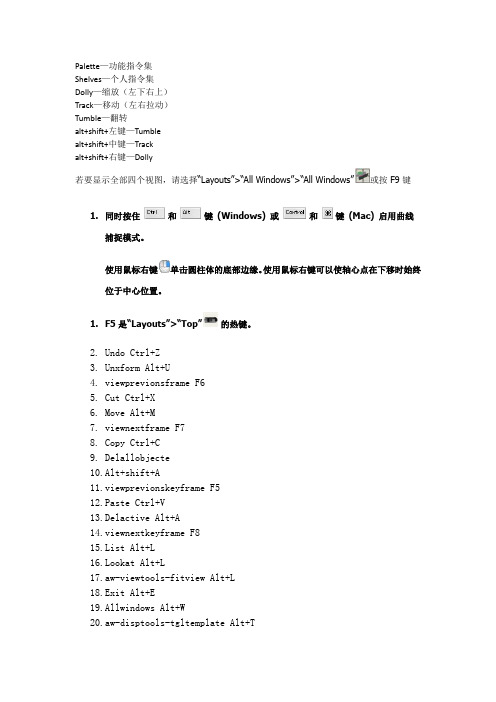
Palette—功能指令集Shelves—个人指令集Dolly—缩放(左下右上)Track—移动(左右拉动)Tumble—翻转alt+shift+左键—Tumblealt+shift+中键—Trackalt+shift+右键—Dolly若要显示全部四个视图,请选择“Layouts”>“All Windows”>“All Windows”或按 F9 键1.同时按住和键(Windows) 或和键(Mac) 启用曲线捕捉模式。
使用鼠标右键单击圆柱体的底部边缘。
使用鼠标右键可以使轴心点在下移时始终位于中心位置。
1.F5 是“Layouts”>“Top”的热键。
2.Undo Ctrl+Z3.Unxform Alt+U4.viewprevionsframe F65.Cut Ctrl+X6.Move Alt+M7.viewnextframe F78.Copy Ctrl+C9.Delallobjecte10.Alt+shift+A11.viewprevionskeyframe F512.Paste Ctrl+V13.Delactive Alt+A14.viewnextkeyframe F815.List Alt+L16.Lookat Alt+L17.aw-viewtools-fitview Alt+L18.Exit Alt+E19.Allwindows Alt+W20.aw-disptools-tgltemplate Alt+T21.SaveAllAs Alt+S22.Tgltemplate Alt+T23.aw-edit-copy Ctrl+C24.Retrieve Alt+S25.Playback Alt+P26.aw-pick-keyframes Ctrl+E27.Newcurve Alt+N28.Setkeyfarmecurrent Alt+K29.aw-pick-nothing Ctrl+N30.Allobjlights Ctrl+A31.Displayalloff Alt+O32.aw-pick-curves Ctrl+O33.Curveonsurf Ctrl+S34.Displayallocurrent Alt+C35.aw-pick-templates Ctrl+T36.Template Ctrl+T37.Displayactiveoff Alt+shift+O38.aw-edit-paste Ctrl+V39.Editpoint Etrl+E40.Displayactivecurrent Alt+shift+C41.aw-edit-cut Ctrl+X42.Object Ctrl+O43.togglelocalaxesallwin F444.aw-edit-undo Ctrl+Z45.Picknothing Ctrl+NF9——全部视图F7——leftF5——TOPF8——透视图Alt——栅格捕捉绝对坐标和相对坐标可以使用两种方式指定坐标:绝对或相对。
STAAD常见问题解答
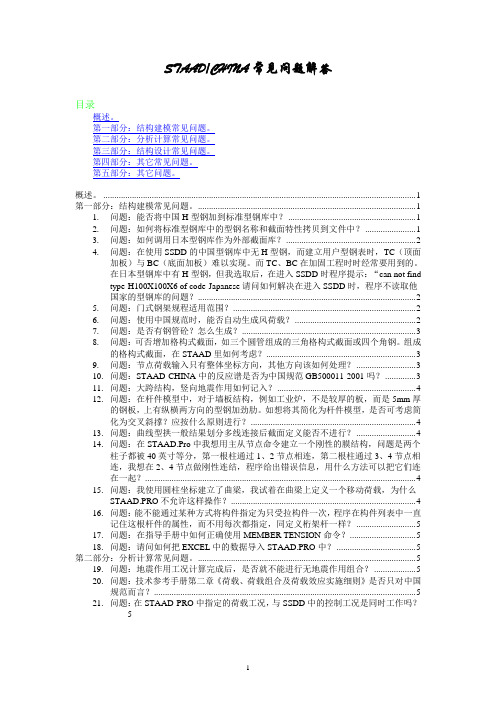
STAAD/CHINA常见问题解答目录概述。
第一部分:结构建模常见问题。
第二部分:分析计算常见问题。
第三部分:结构设计常见问题。
第四部分:其它常见问题。
第五部分:其它问题。
概述。
(1)第一部分:结构建模常见问题。
(1)1. 问题:能否将中国H型钢加到标准型钢库中? (1)2. 问题:如何将标准型钢库中的型钢名称和截面特性拷贝到文件中? (1)3. 问题:如何调用日本型钢库作为外部截面库? (2)4. 问题:在使用SSDD的中国型钢库中无H型钢,而建立用户型钢表时,TC(顶面加板)与BC(底面加板)难以实现。
而TC、BC在加固工程时时经常要用到的。
在日本型钢库中有H型钢,但我选取后,在进入SSDD时程序提示:“can not findtype-H100X100X6 of code-Japanese请问如何解决在进入SSDD时,程序不读取他国家的型钢库的问题? (2)5. 问题:门式钢架规程适用范围? (2)6. 问题:使用中国规范时,能否自动生成风荷载? (2)7. 问题:是否有钢管砼?怎么生成? (3)8. 问题:可否增加格构式截面,如三个圆管组成的三角格构式截面或四个角钢。
组成的格构式截面,在STAAD里如何考虑? (3)9. 问题:节点荷载输入只有整体坐标方向,其他方向该如何处理? (3)10. 问题:STAAD-CHINA中的反应谱是否为中国规范GB500011-2001吗? (3)11. 问题:大跨结构,竖向地震作用如何记入? (4)12. 问题:在杆件模型中,对于墙板结构,例如工业炉,不是较厚的板,而是5mm厚的钢板,上有纵横两方向的型钢加劲肋。
如想将其简化为杆件模型,是否可考虑简化为交叉斜撑?应按什么原则进行? (4)13. 问题:曲线型拱一般结果划分多线连接后截面定义能否不进行? (4)14. 问题:在STAAD.Pro中我想用主从节点命令建立一个刚性的膜结构,问题是两个柱子都被40英寸等分,第一根柱通过1、2节点相连,第二根柱通过3、4节点相连,我想在2、4节点做刚性连结,程序给出错误信息,用什么方法可以把它们连在一起? (4)15. 问题:我使用圆柱坐标建立了曲梁,我试着在曲梁上定义一个移动荷载,为什么STAAD.PRO不允许这样操作? (4)16. 问题:能不能通过某种方式将构件指定为只受拉构件一次,程序在构件列表中一直记住这根杆件的属性,而不用每次都指定,同定义桁架杆一样? (5)17. 问题:在指导手册中如何正确使用MEMBER TENSION命令? (5)18. 问题:请问如何把EXCEL中的数据导入STAAD.PRO中? (5)第二部分:分析计算常见问题。
Alias 问题集(v2)
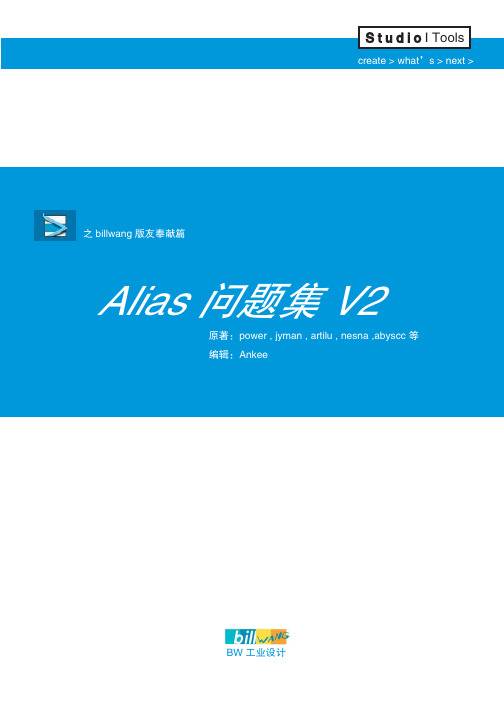
$OLDVབԩ⬏ℷ䖍ᔶ 义
$OLDVᬭ
ᢚ䴶㒗дПϔ
ॳ㨫 SRZHU㓪䕥 $QNHH
5DLO6XUIDFHWR
$OLDVᢚ䴶㒗дПϔ
$OLDVᬭ
ᢚ䴶㒗дПϔ
⫼ϔ SODQH UDLO 䴶ⳌѸˈᔶ៤ &26 ˄гৃҹ⫼Ⳉ㒓এᡩᕅ˅
ࡆᥝԭⱘ䴶ˈাֱ⬭ϔञᰃЎ៥Ӏৃҹ⫼ሖⱘᇍ鹵ࡳ㛑⊼ᛣ៥ᡞ㒓гࡆᮁњˈЎᵘ䴶خདޚ
$OLDVᢚ䴶㒗дПϔ
ᢚ䴶㒗дПϔ
ಯ䖍ᵘ䴶ˈ⊼ᛣ䗝乍
DŽ᳔ৢ⫼ሖⱘᇍ鹵 /D\HU6\PPHWU\ ࠊᇍ鹵 'XSOLFDWHPLUURU ᅠ៤ᭈϾᔶ⢊
$OLDVᢚ䴶㒗дПϔ
4UVEJP*5PPMT
DSFBUFXIBUăTOFYU
ͷ CJMMXBOH ❴ࣷ⡚ン
"MJBT䬚䷄䯲7
࣋㦃喝QPXFS KZNBO BSUJMV OFTOB BCZTDDふ 㑂䒽喝"OLFF
#8 ͆䃪䃍
Ꮋ㼬
⡚㐅Ꭻ๓႒Ό "-*"4䓳弋͙⬇㠒ᡏ⮰᰷ࣷ ڢ䔅Щ䉰᫅᭛㜖ጝᩢ䯲Ꭲ҈࣮㔯⩔⮰喏ڱქ̹ๆ喏Ѳ℀䒯ദ喏⩔ᕓ䒯ᑦȠ ႒Чҁ͈㺫䘩䰬㺭〛⮰ᔭᏒ喏̹㺭㜖ጝ̹ц喏ᅝ䉘Ѻ䒛Т喏䗏ᵣ⮰Ϧ᭛ᝬࢸᖢ⮰喏ᑿ݉ᣑ㼒 "-*"4ᬢ᭛喏ᐬᰵ◥̹䔮Ꮐ喏䗏᭛⩔ 3)*/0ጞ㏻ᰵ Ꭰๆβ喏ডড喏ऺᲑͦβ႒Ό "-*"4喏ា Ⰴ̶ڢЂ %䒛Т䘩䮐β喏ऺᲑ๕䕨㜖ጝ႒喏䕨㜖ጝ䔮Ꮐ喏㏿ᅝ䔅ᵣ䔇ࣧβ喏䗏ᬢ䉰᫅⩆ຩ喏ख ᰵ )&-1喏᱖ᰪ㻭䓳 )0850ͷㆧ⮰͈͈喏Ⴘڔ᭛ ⩔ܙ3)*/0⮰ᙋ㻵ࣧ⩔ "-*"4喏͖Ϧᙋ㻵䒛Т⮰ᐦ Ὅᕉ䌛䘩䔄᭛̬ᵣ⮰喏ᅝ᭛᧹҈ᐻᰵᝬ̹स㔸ጞ喏⣜㻵ᓃ "-*"4ᰠӫᔗ䕋喏ͧ㺭ᓃ⯶κڢᄥ又ᐦ Ὅᐻ喏ऒโڢ㜖ፒ⮰⍞ஔ᭛䊱ຩ⮰喏ڟ䩚᭛Ҍ㜖ጝ᭛॒ࣧᛮ⮰⩔㔸ጞȠ 䄠喏 "-*"4ᒴ㤈喏ख㘩ᏀЄദ᱘Ꮐ⩔㔸ጞ喏ఌₐ᱘ 1%'͙⮰ᝬᰵ҈㔱䘩᭛⮰㔭ጴ喏स ᬢЂИ᭛䃐䃲⮰ຩ᰷ࣷ喏ᙋ䅎ЂИᄥᣔᎫ "-*"4ᝬ҈⮰䉍⡚喏ᙋ䅎ЂИ⮰ᬌ⻭⺊喏㻵ᓃ䔅Щ䉰 ᫅㮩ᮚ䕆喏Ѳ᭛ "-*"4᪅弋͑䛹㑦ͻ⮰϶๕喏䔅ᬌ⪽᭛̬Щ䊱ຩ⮰䉰᫅Ƞ℀䒯喏䔅Щ᭛ 7❴᱘喏 7ڱქॗ䛻ᰠᄽ喏ͧ㺭᭛㑂䒽স ҈ݢ1%'⮰᭛㉛㔸̹䃔Ϧຩ⮰η喏Ԧ⮰ദ᪅弋ᰪ㏻㷗㑽々䒘ᦄ 㔸̹ۅह䒘䒩喏䔅᭛ᄥЧҁۅ᪅弋ͷϦ⮰ᬌᗱܧ喏ᑿⰷ ݜ#8⮰ DIFOTIVPٰᠳܦᄥ⮰䩅䄛ᬢ喏 㮩♢⇍Ϧ㐓㐙ͦॼશ喏Ѳ #8⮰ DIFODIBPٰ㮩खఊβ̬䉠喏Ѳጞ䋟БҫᓃݜႵ᚜β喏ڹ䔅䛸Ԧ㶔 ᄥ DIFODIBP ٰᙋ䅎Ƞ ᰬऺ喏䒛Т㮩♢ख᭛ڣ喏̹㺭БͦछБ⩧㡵పᅝछББͦ 0,β喏͆䃪䃍ጴ᭛ڔ䲎⮰喏⁞ژર ڢη喏ᓱڢݕٴஔȠᝬБц㡵పͷโ喏ᢸᤍຩ̬䬔̿͆⮰ %㶔䓪䒛Т䔄᭛ᒴ䛹㺭⮰喏ຩ⮰䃪䃍䰬㺭ຩ ⮰㶔䓪Ƞसᬢጸ᱇ 4QFBS QIٰⴹݗ喏⇍ᕖҌИ喏ҌИ⮰㡵పϒ᭛ᒴૈ⁎ͷ喏सᬢ℀䒯ь㐋喏 ఌₐᄥ㡵పᒴ䛹㻲喏ጸ᱇๓ტ㡵పȟ%ȟ%㺭㵸喏㞦㺭ᛮ喏ຮᰵ̬䶥䗏ᰠຩ喏䔅ᵣᄽ㷗 ϦტیБ㞦ᱛტ喏⩧పტ⮰又ण喏̶䔜䘩᭛͖Ϧ㻮◥喏ຮᰵ䩅䄛ᠳܦ喏ᅩᗱᠳ ܦຮᰵ 1%'䬱䄧䬚䷄喏 䄣 1.喏ڢЂ䬚䷄ឪ 108&3ふࣧ喋?@?喌 Ƞ ᙋ䅎 "-*"4 ژतᐬࣽܦຮₐф⻬⮰䃪䃍䒛Т ᙋ䅎 #JMMXBOH䃦ಇͦᣔᎫ "MJBT ᝬ҈⮰䉍⡚##4CJMMXBOHOFU䒘䒩䄣ٴ㖀㈧ 㖀㈧ᐻ喝"OLFFE!IPUNBJMDPN喏ڢЂηᗱࠫវ
linux中alias的用法

linux中alias的用法【最新版】目录1.什么是 alias2.alias 的作用3.如何使用 alias4.如何删除 alias5.alias 的配置6.总结正文1.什么是 aliasalias 是 Linux 系统中的一个命令,用于设置指令的别名。
别名是指在命令行中,用一个简短的字符串来代替一个较长的命令。
这样可以提高工作效率,避免输入繁琐的命令。
2.alias 的作用alias 的主要作用是简化命令输入,方便用户快速执行常用命令。
通过定义别名,用户可以轻松地执行复杂的命令,而不需要记住每个命令的具体语法。
3.如何使用 alias使用 alias 时,需要使用单引号将原来的命令包含,以防止特殊字符导致错误。
以下是一些示例:- 给 ls 命令设置别名:`alias ls="ls --color auto"`- 给 rm 命令设置别名:`alias rm="rm -rf"`4.如何删除 alias如果需要删除一个别名,可以使用 unalias 命令。
例如,要删除上面设置的 ls 别名,可以执行以下命令:```bashunalias ls```5.alias 的配置alias 的配置文件位于用户的家目录下的.bashrc 文件中。
用户可以在该文件中添加、修改或删除别名。
当用户登录时,系统会自动读取.bashrc 文件,加载其中的别名设置。
如果需要让所有用户都使用相同的别名,可以将 alias 命令添加到/etc/bash.bashrc 文件中。
6.总结alias 是 Linux 系统中一个非常有用的命令,它可以帮助用户简化命令输入,提高工作效率。
Alias小技巧
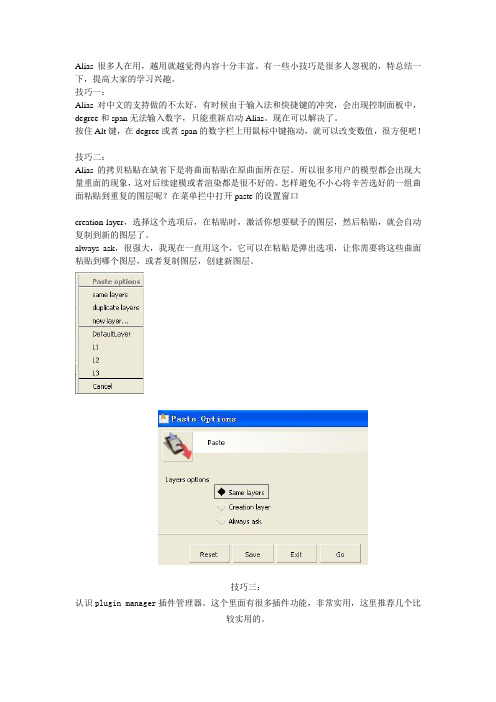
Alias很多人在用,越用就越觉得内容十分丰富。
有一些小技巧是很多人忽视的,特总结一下,提高大家的学习兴趣。
技巧一:Alias对中文的支持做的不太好,有时候由于输入法和快捷键的冲突,会出现控制面板中,degree和span无法输入数字,只能重新启动Alias。
现在可以解决了。
按住Alt键,在degree或者span的数字栏上用鼠标中键拖动,就可以改变数值,很方便吧!技巧二:Alias的拷贝粘贴在缺省下是将曲面粘贴在原曲面所在层。
所以很多用户的模型都会出现大量重面的现象,这对后续建模或者渲染都是很不好的。
怎样避免不小心将辛苦选好的一组曲面粘贴到重复的图层呢?在菜单拦中打开paste的设置窗口creation layer,选择这个选项后,在粘贴时,激活你想要赋予的图层,然后粘贴,就会自动复制到新的图层了。
always ask,很强大,我现在一直用这个,它可以在粘贴是弹出选项,让你需要将这些曲面粘贴到哪个图层,或者复制图层,创建新图层。
技巧三:认识plugin manager插件管理器。
这个里面有很多插件功能,非常实用,这里推荐几个比较实用的。
菜单栏Utilities》plugin-manager,在modeling下,找到,全局曲线剪切,勾选后,在palatte中出现了新的工具图标。
,这个新工具可以将一组交错的曲面自动剪切分段,不用两两相交剪切。
如下图这个工具则是全局曲面相交,点击后在曲面编辑工具栏中也会出现新的工具。
它可以让选择好的一组曲面自动生成两两之间的COS线,不用实用intersect分别两两相交eraser paper擦除图片功能,勾选后在paint edit工具栏中出现这个新的功能。
这个功能可以将图片的任意选定的颜色擦除。
因此可以用来将参考图片去底。
具体操作如下:导入了一张图片,是使用画布方式导入的然后在paint中打开调色盘,用吸管选择图片的背景颜色,这张图片是白色。
然后点击这个工具,图片中所有的白色信息都被去除。
alias基础操作
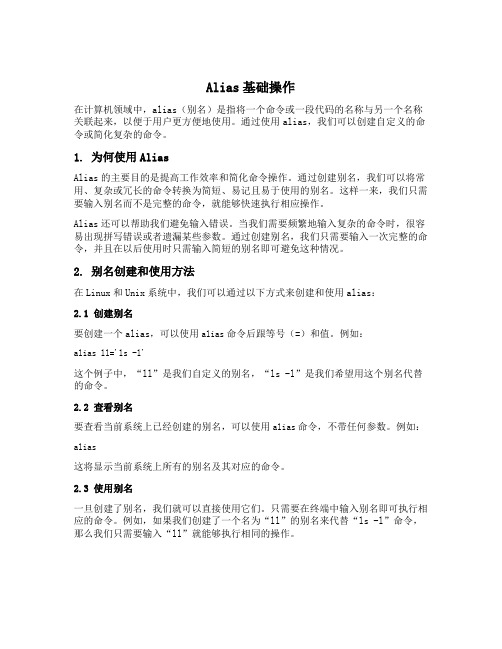
Alias基础操作在计算机领域中,alias(别名)是指将一个命令或一段代码的名称与另一个名称关联起来,以便于用户更方便地使用。
通过使用alias,我们可以创建自定义的命令或简化复杂的命令。
1. 为何使用AliasAlias的主要目的是提高工作效率和简化命令操作。
通过创建别名,我们可以将常用、复杂或冗长的命令转换为简短、易记且易于使用的别名。
这样一来,我们只需要输入别名而不是完整的命令,就能够快速执行相应操作。
Alias还可以帮助我们避免输入错误。
当我们需要频繁地输入复杂的命令时,很容易出现拼写错误或者遗漏某些参数。
通过创建别名,我们只需要输入一次完整的命令,并且在以后使用时只需输入简短的别名即可避免这种情况。
2. 别名创建和使用方法在Linux和Unix系统中,我们可以通过以下方式来创建和使用alias:2.1 创建别名要创建一个alias,可以使用alias命令后跟等号(=)和值。
例如:alias ll='ls -l'这个例子中,“ll”是我们自定义的别名,“ls -l”是我们希望用这个别名代替的命令。
2.2 查看别名要查看当前系统上已经创建的别名,可以使用alias命令,不带任何参数。
例如:alias这将显示当前系统上所有的别名及其对应的命令。
2.3 使用别名一旦创建了别名,我们就可以直接使用它们。
只需要在终端中输入别名即可执行相应的命令。
例如,如果我们创建了一个名为“ll”的别名来代替“ls -l”命令,那么我们只需要输入“ll”就能够执行相同的操作。
2.4 永久保存别名默认情况下,通过alias命令创建的别名只在当前会话中有效。
当我们关闭终端或重新登录时,这些别名会失效。
如果希望永久保存别名,可以将它们添加到shell配置文件中。
对于Bash shell来说,shell配置文件通常是.bashrc或.bash_profile(MacOS)。
我们可以使用文本编辑器打开这些文件,并在其中添加alias语句。
ALIAS常见问题汇总
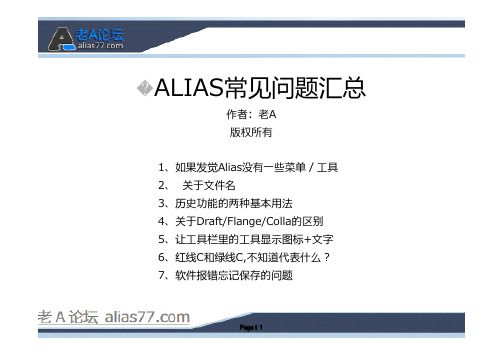
Page � 4
6、有红线C和绿线C,不知道代表什么? 出现绿色C字样,表 明面之间为G2连续 出现红色C字样,表明面之间没到达 G2连续但是达到了G1连续,出现红色的T代表没有达到 G1连续,但是达到了P连续,依次降级。 如果用G2选项 来检测,达到G2的面会以绿色C表示,达不到G2的面会 以红色C表示 如果用G1选项,达到G1的面会以绿色T表 示,达不到G1的面会以红色T表示 .....................依次类推。
Page � 3
Hale Waihona Puke 5、如果你想要图标带文字说明的情况,要改图标什么的, 在下面: Preferences > General preferences 选项里面, 将interface里的ICON labels后面的方框打勾即可, viewing里面可以更改右侧带视图旋转的一栏 ,可以将方 盒子改成显示在左面的箭头功能 ,System 里的 Create.ICON files 后面的勾取消,可以不用保持成预览文 件。2014里面不存在多余的预览文件,这之前都有。
1、如果发觉Alias没有一些菜单/工具 如果Palette或shelves没有显示或者不小心关掉了,请在 Windows下拉菜单里面打开;如果Palette里面少了一些工 具,请注意preferences>> Menus 下拉菜单里的选择的是 不是Long Menus。 2、关于文件名: Alias2011不能打开中文文件名的文件 不 能导人中文文件名和纯数字文件名的文件 同时路径里不 能有包括任何中文名字的文件夹。
Page � 5
7、软件报错忘记保存的问题:操作alias的过程中要记得保 存,因为说不准什么时候软件就会报错,有些错误软件会 提示您报错问你是否发送错误报告之类的,这种提示说明 软件已经自动保存了错误的文件,这时候可以找回来,如 果连提示都没有就跳掉了,这种一般就找不回来了。找回 文件的方法:Files>>Open弹出窗口后继续点击窗口里面 的文件夹_M.SAVES,这里面都是出错时候保存的文件, 可以找到最近的打开即可。
alias学习笔记整理
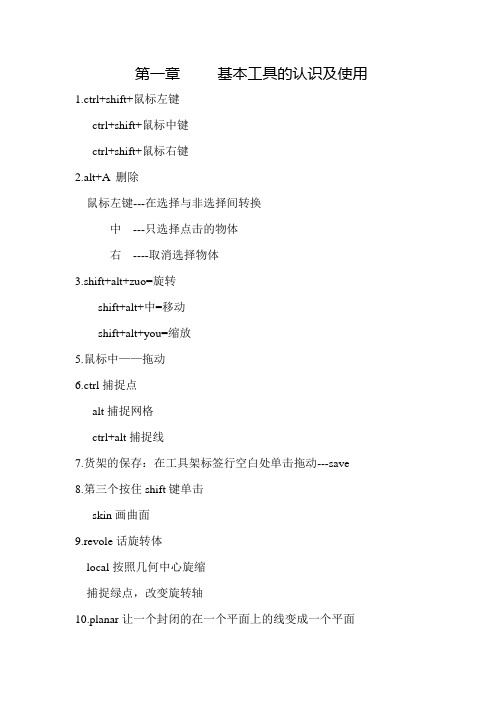
第一章基本工具的认识及使用1.ctrl+shift+鼠标左键ctrl+shift+鼠标中键ctrl+shift+鼠标右键2.alt+A 删除鼠标左键---在选择与非选择间转换中---只选择点击的物体右----取消选择物体3.shift+alt+zuo=旋转shift+alt+中=移动shift+alt+you=缩放5.鼠标中——拖动6.ctrl捕捉点alt捕捉网格ctrl+alt捕捉线7.货架的保存:在工具架标签行空白处单击拖动---save8.第三个按住shift键单击skin画曲面9.revole话旋转体local按照几何中心旋缩捕捉绿点,改变旋转轴10.planar让一个封闭的在一个平面上的线变成一个平面crv phr将不再一个平面内的不封闭的曲线平面化捕捉+鼠标中建-----沿水平移动不改变远造型(对于封闭的不在同一平面的曲线手动移动cv点)捕捉+鼠标右键--------沿竖直移动11.1个跨度比较好两个Cv点之间叫一个跨度12.控制面板或control on 打开CV点ctrl +鼠标移动选取CV点上下移动改变曲度曲面确认无误删除历史13.旋缩时第二个CV点与第一个水平对齐(鼠标中键),保证上表面是一个平整的面14.pick ----hull----center pivot-----move缩放15.extrud 放样:先单击截面,再单击路径16. contrl panel-----transparecy-----canvases调整画面透明度17.draft拔模18.(surface fillet )倒角半径值增大可以导出不相邻的两个面的倒角调节倒角flow control------start……19.剪切需要有COS线surface edit-----Intersect找出交线------trim(剪切)Knot spacing节间距;空间步长•Chord n. 弦;和弦•Perference:首选项•Component:组件•Tutorial :个别指导的,辅导的•Toggle :切换•Planar:平面的,二维的•Revolve:旋转20、改变图标尺寸:preferences----general preference21.自定义快捷菜单:perferences----interface---marking menus22.ctrl+双击=改名23.、热键:perferences----interface---hotkeys/menus----layouts24.view---look at将被观察物体移至中央25.改变视图旋转基点:perference--generalperference----input----use point of interest26.指示器中心的黄色或蓝色箭头表示曲面在这一点的法线方向,当物体从反面观察时,箭头有黄色变成蓝色单击黄、红、蓝色的箭头,就会从相应的角度来观察物体27.在透视图中,shift+alt=观察面板Point of interest-----visible:显示旋转指示器的可见性Locked:锁定旋转基点观察面板上有look at观察面板上可以设置书签New bookmark 在当前视角增加新书签Prev bookmark 改变不同书签的显示顺序Cycle bookmark 在所有书签中逐个转换,每个视角默认停留2s Publish bookmark 把当前书签的视角导出为图片28.Pick-----component :(确认第四个即surface 是按下去的)可以选择物体的某一部分29.Use tutorial window names 使用教程窗口canvas planes 画布层第二章建模1、非比例变形中:鼠标左键自由变形鼠标中建水平方向变形鼠标右键竖直方向变形2、利用右键可以保证中心点是在竖直方向移动3、rotate旋转-----鼠标左键------沿X轴鼠标中键---------Y---鼠标右键---------Z---4、当不再需要编辑CV点时,最好将其关闭,有利于观察模型,早控制面板上,display====单击CV/HULL edit points可关闭CV点5.Thansform---modify---proportional modification 工具直接通过对曲面一系列的CV按照一定规律的改动修改曲面的目的,falloff值表示前面CV点的改动对后一个cv影响的衰减幅度,值越大,影响越小,值为0时,所有被影响到的CV都会跟着初始CV做相同的改动Proceeding和succeeding的值(都输入2)表示所选择的CV 影响到在UV两个方向的前边和后边CV的个数,可以看到现在曲面的UV方向上各个额外的两排CV被选中,他们将跟随着左下角的CV按照衰减幅度一起移动。
Alias许可问题案例分析
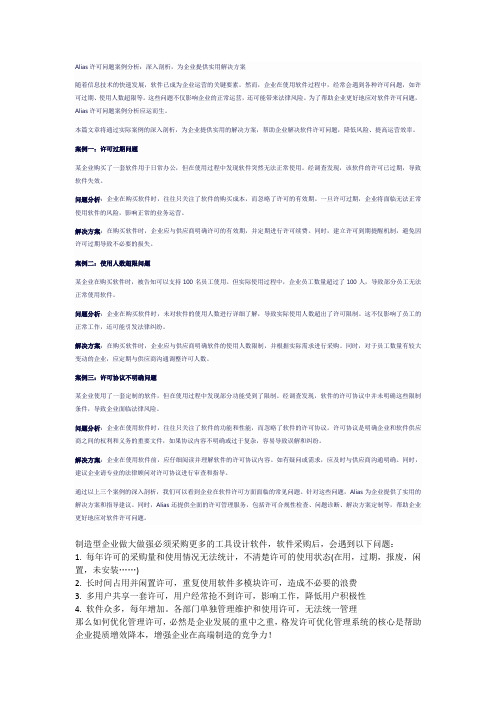
Alias许可问题案例分析:深入剖析,为企业提供实用解决方案随着信息技术的快速发展,软件已成为企业运营的关键要素。
然而,企业在使用软件过程中,经常会遇到各种许可问题,如许可过期、使用人数超限等。
这些问题不仅影响企业的正常运营,还可能带来法律风险。
为了帮助企业更好地应对软件许可问题,Alias许可问题案例分析应运而生。
本篇文章将通过实际案例的深入剖析,为企业提供实用的解决方案,帮助企业解决软件许可问题,降低风险、提高运营效率。
案例一:许可过期问题某企业购买了一套软件用于日常办公,但在使用过程中发现软件突然无法正常使用。
经调查发现,该软件的许可已过期,导致软件失效。
问题分析:企业在购买软件时,往往只关注了软件的购买成本,而忽略了许可的有效期。
一旦许可过期,企业将面临无法正常使用软件的风险,影响正常的业务运营。
解决方案:在购买软件时,企业应与供应商明确许可的有效期,并定期进行许可续费。
同时,建立许可到期提醒机制,避免因许可过期导致不必要的损失。
案例二:使用人数超限问题某企业在购买软件时,被告知可以支持100名员工使用。
但实际使用过程中,企业员工数量超过了100人,导致部分员工无法正常使用软件。
问题分析:企业在购买软件时,未对软件的使用人数进行详细了解,导致实际使用人数超出了许可限制。
这不仅影响了员工的正常工作,还可能引发法律纠纷。
解决方案:在购买软件时,企业应与供应商明确软件的使用人数限制,并根据实际需求进行采购。
同时,对于员工数量有较大变动的企业,应定期与供应商沟通调整许可人数。
案例三:许可协议不明确问题某企业使用了一套定制的软件,但在使用过程中发现部分功能受到了限制。
经调查发现,软件的许可协议中并未明确这些限制条件,导致企业面临法律风险。
问题分析:企业在使用软件时,往往只关注了软件的功能和性能,而忽略了软件的许可协议。
许可协议是明确企业和软件供应商之间的权利和义务的重要文件,如果协议内容不明确或过于复杂,容易导致误解和纠纷。
C++常见面试题30道

C++常见⾯试题30道1.new、delete、malloc、free关系delete会调⽤对象的析构函数,和new对应free只会释放内存,new调⽤构造函数。
malloc与free是C++/C语⾔的标准库函数,new/delete是C++的运算符。
它们都可⽤于申请动态内存和释放内存。
对于⾮内部数据类型的对象⽽⾔,光⽤maloc/free⽆法满⾜动态对象的要求。
对象在创建的同时要⾃动执⾏构造函数,对象在消亡之前要⾃动执⾏析构函数。
由于malloc/free是库函数⽽不是运算符,不在编译器控制权限之内,不能够把执⾏构造函数和析构函数的任务强加于malloc/free。
因此C++语⾔需要⼀个能完成动态内存分配和初始化⼯作的运算符new,以及⼀个能完成清理与释放内存⼯作的运算符delete。
注意new/delete不是库函数。
2.delete与 delete []区别delete只会调⽤⼀次析构函数,⽽delete[]会调⽤每⼀个成员的析构函数。
在More Effective C++中有更为详细的解释:“当delete操作符⽤于数组时,它为每个数组元素调⽤析构函数,然后调⽤operator delete来释放内存。
”delete与new配套,delete []与new []配套MemTest *mTest1=new MemTest[10];MemTest *mTest2=new MemTest;Int *pInt1=new int [10];Int *pInt2=new int;delete[]pInt1; //-1-delete[]pInt2; //-2-delete[]mTest1;//-3-delete[]mTest2;//-4-在-4-处报错。
这就说明:对于内建简单数据类型,delete和delete[]功能是相同的。
对于⾃定义的复杂数据类型,delete和delete[]不能互⽤。
delete[]删除⼀个数组,delete删除⼀个指针。
ELK搭建过程中出现的问题与解决方法汇总

ELK搭建过程中出现的问题与解决⽅法汇总搭建过程中出现的问题elasticsearch启动过程中报错【1】ERROR: [1] bootstrap checks failed[1]: the default discovery settings are unsuitable for production use; at least one of [discovery.seed_hosts, discovery.seed_providers, cluster.initial_master_nodes] must be configured [2019-06-03T07:05:44,761][INFO ][o.e.n.Node ] [hz] stopping ...[2019-06-03T07:05:44,788][INFO ][o.e.n.Node ] [hz] stopped[2019-06-03T07:05:44,788][INFO ][o.e.n.Node ] [hz] closing ...[2019-06-03T07:05:44,801][INFO ][o.e.n.Node ] [hz] closed[2019-06-03T07:05:44,804][INFO ][o.e.x.m.p.NativeController] [hz] Native controller process has stopped - no new native processes can be started解决办法#修改config/elasticsearch.yml下约第23⾏,放开注释,可更改名称: node-1elasticsearch启动过程中报错【2】ERROR: [1] bootstrap checks failed[1]: the default discovery settings are unsuitable for production use; at least one of [discovery.seed_hosts, discovery.seed_providers, cluster.initial_master_nodes] must be configured 解决办法#打开第68⾏注释,ip替换host1等,多节点请添加多个ip地址,单节点可写按默认来#配置以下三者,最少其⼀#[discovery.seed_hosts, discovery.seed_providers, cluster.initial_master_nodes]cluster.initial_master_nodes: ["node-1"] #这⾥的node-1为node-name配置的值⽆法通过外部ip访问elasticsearch解决办法#修改config/elasticsearch.yml下约第55⾏,修改为当前es地址或0.0.0.0network.host: 0.0.0.0Failed to clear cache for realms [[]]暂⽆解决办法,官⽅github上已经有⼈提issue了[status][plugin:spaces@7.1.1] Status changed from yellow to green - Ready这个问题只会出现在单体ELK中,⽆需理会max virtual memory areas vm.max_map_count [65530] is too low, increase to at least [262144]解决办法:临时解决办法:切换root⽤户执⾏如下命令# sysctl -w vm.max_map_count=262144永久解决办法:在 /etc/sysctl.conf⽂件最后添加⼀⾏# echo "vm.max_map_count=262144" >> /etc/sysctl.conf# sysctl -p #使修改⽴即⽣效查看修改结果:# sysctl -a|grep vm.max_map_count显⽰:vm.max_map_count = 262144ERROR: bootstrap checks failedmemory locking requested for elasticsearch process but memory is not lockeddocker版本的数据⽬录与⽇志⽬录持载到本地⽆法启动,提⽰Permission Denied 解决办法:添加容器环境变量TAKE_FILE_OWNERSHIP=true未完待续。
alias常见小问题汇总20例
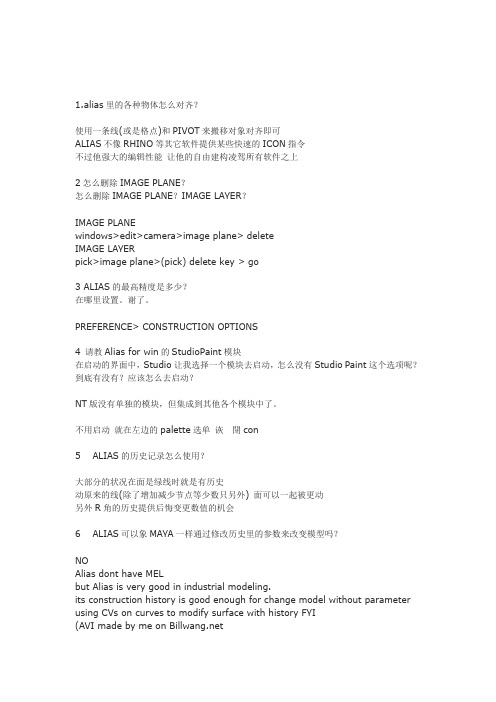
1.alias里的各种物体怎么对齐?使用一条线(或是格点)和PIVOT来搬移对象对齐即可ALIAS不像RHINO等其它软件提供某些快速的ICON指令不过他强大的编辑性能让他的自由建构凌驾所有软件之上2怎么删除IMAGE PLANE?怎么删除IMAGE PLANE?IMAGE LAYER?IMAGE PLANEwindows>edit>camera>image plane> deleteIMAGE LAYERpick>image plane>(pick) delete key > go3 ALIAS的最高精度是多少?在哪里设置。
谢了。
PREFERENCE> CONSTRUCTION OPTIONS4 请教Alias for win的StudioPaint模块在启动的界面中,Studio让我选择一个模块去启动,怎么没有Studio Paint这个选项呢?到底有没有?应该怎么去启动?NT版没有单独的模块,但集成到其他各个模块中了。
不用启动就在左边的palette选单诙 閕con5 ALIAS的历史记录怎么使用?大部分的状况在面是绿线时就是有历史动原来的线(除了增加减少节点等少数只另外) 面可以一起被更动另外R角的历史提供后悔变更数值的机会6 ALIAS可以象MAYA一样通过修改历史里的参数来改变模型吗?NOAlias dont have MELbut Alias is very good in industrial modeling.its construction history is good enough for change model without parameter using CVs on curves to modify surface with history FYI(AVI made by me on 7 ALIAS的CV点选择的HOTKEYS。
犀牛一百问
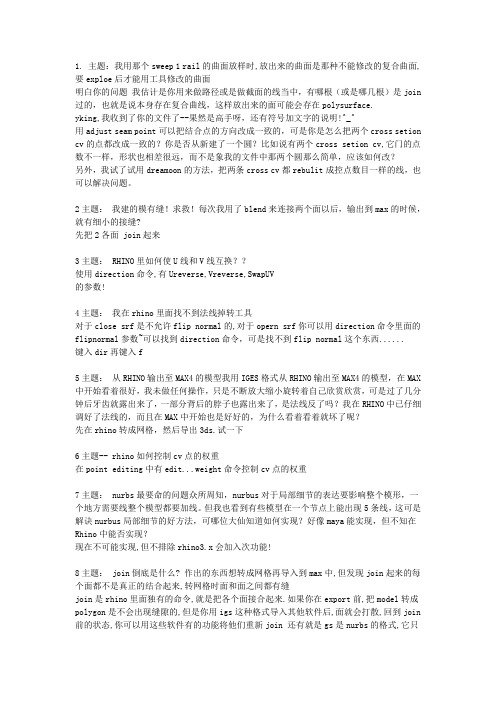
1. 主题:我用那个sweep 1 rail的曲面放样时,放出来的曲面是那种不能修改的复合曲面,要exploe后才能用工具修改的曲面明白你的问题我估计是你用来做路径或是做截面的线当中,有哪根(或是哪几根)是join 过的,也就是说本身存在复合曲线,这样放出来的面可能会存在polysurface.yking,我收到了你的文件了--果然是高手呀,还有符号加文字的说明!^_^用adjust seam point可以把结合点的方向改成一致的,可是你是怎么把两个cross setion cv的点都改成一致的?你是否从新建了一个圆?比如说有两个cross setion cv,它门的点数不一样,形状也相差很远,而不是象我的文件中那两个圆那么简单,应该如何改?另外,我试了试用dreamoon的方法,把两条cross cv都rebulit成控点数目一样的线,也可以解决问题。
2主题:我建的模有缝!求救!每次我用了blend来连接两个面以后,输出到max的时候,就有细小的接缝?先把2各面 join起来3主题: RHINO里如何使U线和V线互换??使用direction命令,有Ureverse,Vreverse,SwapUV的参数!4主题:我在rhino里面找不到法线掉转工具对于close srf是不允许flip normal的,对于opern srf你可以用direction命令里面的flipnormal参数~可以找到direction命令,可是找不到flip normal这个东西......键入dir再键入f5主题:从RHINO输出至MAX4的模型我用IGES格式从RHINO输出至MAX4的模型,在MAX 中开始看着很好,我未做任何操作,只是不断放大缩小旋转着自己欣赏欣赏,可是过了几分钟后牙齿就露出来了,一部分背后的脖子也露出来了,是法线反了吗?我在RHINO中已仔细调好了法线的,而且在MAX中开始也是好好的,为什么看着看着就坏了呢?先在rhino转成网格,然后导出3ds.试一下6主题-- rhino如何控制cv点的权重在point editing中有edit...weight命令控制cv点的权重7主题: nurbs最要命的问题众所周知,nurbus对于局部细节的表达要影响整个模形,一个地方需要线整个模型都要加线。
- 1、下载文档前请自行甄别文档内容的完整性,平台不提供额外的编辑、内容补充、找答案等附加服务。
- 2、"仅部分预览"的文档,不可在线预览部分如存在完整性等问题,可反馈申请退款(可完整预览的文档不适用该条件!)。
- 3、如文档侵犯您的权益,请联系客服反馈,我们会尽快为您处理(人工客服工作时间:9:00-18:30)。
1.alias里的各种物体怎么对齐?使用一条线(或是格点)和PIVOT来搬移对象对齐即可ALIAS不像RHINO等其它软件提供某些快速的ICON指令不过他强大的编辑性能让他的自由建构凌驾所有软件之上2怎么删除IMAGE PLANE?怎么删除IMAGE PLANE?IMAGE LAYER?IMAGE PLANEwindows>edit>camera>image plane> deleteIMAGE LAYERpick>image plane>(pick) delete key > go3 ALIAS的最高精度是多少?在哪里设置。
谢了。
PREFERENCE> CONSTRUCTION OPTIONS4 请教Alias for win的StudioPaint模块在启动的界面中,Studio让我选择一个模块去启动,怎么没有Studio Paint这个选项呢?到底有没有?应该怎么去启动?NT版没有单独的模块,但集成到其他各个模块中了。
不用启动就在左边的palette选单诙 閕con5 ALIAS的历史记录怎么使用?大部分的状况在面是绿线时就是有历史动原来的线(除了增加减少节点等少数只另外) 面可以一起被更动另外R角的历史提供后悔变更数值的机会6 ALIAS可以象MAYA一样通过修改历史里的参数来改变模型吗?NOAlias dont have MELbut Alias is very good in industrial modeling.its construction history is good enough for change model without parameter using CVs on curves to modify surface with history FYI(AVI made by me on 7 ALIAS的CV点选择的HOTKEYS。
MAYA里很方便,4个方向键就可以移动在U、V里的位置,上下。
MARKING MENU可以自己调内定是CTRL SHIFT左键向右8 CUVER ON SURF 怎么结合?我用ATTACH不行。
不成原来的线就要在一起真有困难就duplicate cos成为curveattach再投影一次9 BOUNDARY有什么讲究?我在这张图里分别BOUNDARY了2个面。
1。
怎么1个有一条白线?2。
这是什么线?3。
为什么产生?4。
如何避免?一定有线叫做iso线描述曲面用的面复杂到一个程度就会越来越多alias已经是iso线特少就可以干净描述曲面的软件rhino这方面就比较差不用去避免这线依照您的建模方式有两点建议一、少用boundary 多用square(控制指令多面比较没有问题)二、尽量四边构面这是一般cg modeler遇到正统工业nurbs常犯的错就算要三面最好用四边trim成三边此方面问题可参考官方站的赛车教学但我另外一个面却绝对没有线。
IOS就是ISOPARM吗?也许因为是ID软件,ISO这么少。
MAYA里的ISOPARM是U、V方向上一个CV就一个ISOPARM,调节毕竟方便。
要用ALIAS大概有许多建模习惯要改过来,以后请斑竹多提醒。
谢了先!他会适当的加的左上角的面有比较复杂一点点不是吗(弧线比较弯)不过有个办法没有ISO线就是四边构面再TRIM快练练吧10 隐藏在哪里?我要隐藏一些CUVER、SURF等隐藏整个层不叫可以了吗??呵呵!!new layer →pick objects →assign to layer→invisible layerobjectdisplay 菜单中invible11 CUT/JOIN CURVE的具体*作是怎么样的,谢谢。
CUT/JOIN CURVE的具体*作是怎么样的,谢谢。
CUT点线GO 切开JOIN点两线端点接合13 alias的*作是否与maya类似呢?Maya我不太熟用过几次其实不太一样光是按键*作就有出入alias我用的顺手maya太啰唆了点(估计因为我是生手)不过NURBS部分ALIAS当然比较强POLYGON等就是MAYA的专长的因为几年前ALIAS STUDIO分出MAYA这子软件所以原理和部份有点通同但千万不要用MAYA的使用心态用ALIASALIAS毕竟是工业用软件啊还是搞不懂,我现在用OBJECKT》ATTACH》ATTACH结合的藏在curve edit底下剪刀里面有join指令选两个接在一起的两线交接cv 就可以joinattach也可以就真正是一条线不过会变形cut/join对keycurve有效13 捕捉在哪里设置?ALIAS支持哪些捕捉?很难画折线?ALIAS在这方面怎么不如RHINO方便,有超越还是历史习惯?有它的原因吧?简单就是美只提供线上点(CTRL)、线(CTRL ALT)、格点(ALT)三种吸附从未遇过问题如果RHINO的功能很必要ALIAS就白白发展到9.7版?????不用怀疑只是你还不习惯而已多翻HELP你会发现ALIAS的博大精深(HELP的内容量大概是RHINO的五到十倍吧在keyline里面可以画很多种的折线而且有各种的捕捉14 请教阿木!!!不好意思,一个菜问题。
命令镜像复制mirror在哪里找不到,如图。
查了英文help也没有,我的是9.5的。
两种方式MIRROR一种是DUPLICATE OBJECT里面的TRANSLATION指定_1负的就是镜射看你是要针对哪个坐标轴镜射(X Y Z)另外的话你可能模块没有全开或是没有打开PREFERENCES的长选单选项Edit > DUPLICATE >应该有MIRROR选项才是勉强多看英文HELP 否则会很难学ALIAS的甚至可以说不看英文HELP是学不起来学不好的15 长菜单是long menus吗,怎么好像什么变化也没有,TRANSLATION试过了,只能平移物体,DUPLICATE OBJECT里的scale只能镜像curve,试过layer的symmetry,可以镜像,但是不知道怎样选坐标轴???还有怎样把模块全开????提了好多问题,谢谢阿木指点!恰恰相反常常盜版的最完全alias就是這樣可能您模組沒開全吧重新自windows左下角的功能表選Application LAUNCHER挑選Studio全部模組(四項吧??)試試看吧16 有四个模块,studio,autostudio,surface studio,design studio,是单选框哦,不能全开的,只有autostudio中的Edit > DUPLICATE >里有mirror,我应该用哪个模块呢?我主要是设计小家电的。
如果真找不到就算了,就用layer的symmetry功能吧,阿木告诉我怎么选针对的坐标轴。
(象这些简单的问题我会尽量自己解决的,不过这次的mirror确实找不到,但又会很常用,不好意思)layer的symmetry不好教你用DUPLICATE OBJECT里面的TRANSLATION指定_1試試应该是duplicate object里面的scale值设为-1,向哪个方向镜像就把那个轴设为-1如在TOP视图中做Y轴镜像,就是X的SCALE为-1感谢mk,感谢mystudio。
原来设置scale值可以镜像curve和新建立的曲面,但是不能镜像create菜单下创建的物体,所以我昨天得出结论他只能镜像curve(花了我好长时间作试验)。
而symmetry则可以镜像任何物体,就是麻烦一点,可以通过set plane调整对称轴。
17alias的模型怎么变为工程图?alias的模型怎么变为工程图?转入cad软件标示尺寸软件各有用途我的word编辑图片就不怎么样不是吗cad软件设计的很不错标示又精准相信这是最好的解决方法如果我想把ALIAS模型导入PROE,该用什么格式怎么导,我曾方试过好几种格式都不行!!请赐教!!!谢谢!!Iges或是step转档需要经验据小弟的印象,alias可直接保存成pro-e格式的文件,不过协议要加几句。
并不能直接存成proe格式proe太封闭了原来有听说有direct connect等了一年不知下文我想就算有也不好用提升功力转档不是问题I ever see a Doc. at a But i forget where it is...Maybe somebody can find it18 小第有一个alias的问题请教请教swept surfaces 中的rail surface中的spine是怎样控制曲面呢?view平面是什么平面啊?就是可以定出限制连续后产生的新曲面的spine上限那个平面我要查一下指令书你问的提问很偏僻几乎用不到的看来有人开始有心k help很不错我支持一起研究吧19 为什么curve on surface上的edit点不能被curve点snap,但可以被blend curve 和line吸附。
为什么curve on surface上的edit点不能被curve点snap,但可以被blend curve和line吸附。
为什么?很郁闷!!!去三視圖試看看我试过的办法是打开render里的gloable 在选项里将gloable quality level 设置为high 这样基本可以了不行的话可以先选取锯齿的部分再将下面的revert to 9.0 tessellate打开(同时有可能需要将anti-alias level 的两个数值设为32)之后可以将object render parameters 的min/max subdiy的参数设置为8/16或者更大重新render 即可以了当然这样的话你的render时间将会成倍的增加的不知哪位大虾能吓我一下我认为这样的时间应该是不正常的增加該面的RENDER STATE中的POLYGON解析MIN/MAX20咋会这样呢?缩放的时候会看不到物体windows>edit>cameras>digital properties>clipping near/far把他的数字调大OK!放大时将near值调小,可避免看不到坐标的情况一般地,alias和ug之间进行文件交换时,iges格式以及step格式等都容易出现数据交换不完整的情况(进行曲面数据交换时),那么,怎样避免这种情况呢?此外,maya又怎么和这两者顺利地进行文件交换呢?大家能否帮帮我......??????在官方站有互开的转档方案你先找找看双向有没有这样顺利不清楚其实maya开alias的没有太大问题maya 4应该可以开9.6其它应该都使采用对应版本的问题个人认为maya比较有开alias的必要alias不太有必要开maya檔如果是要maya开alias档案纯粹作渲染绕一圈的方法或许可行我用cinema来帮助提升alias render的方式如下alias iges to rhino (各材质分LAYER)→分别join各LAYER的面→DXF TO CINEMA您可以参考看看我的MAYA有开成功ALIAS的纪录如果你要开却只能开9.6版在X:\AW\STUDIOTOOLS 9.7\BIN下面有一个FROM97TO96的转换程序你可以试试看。
